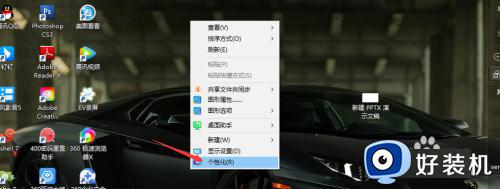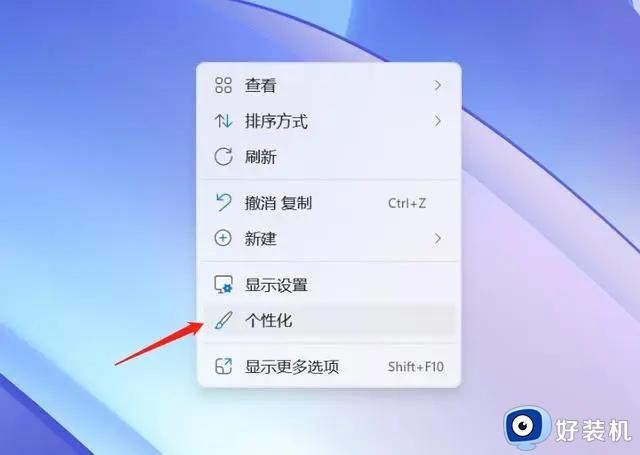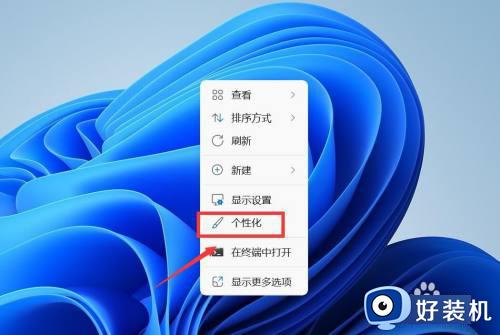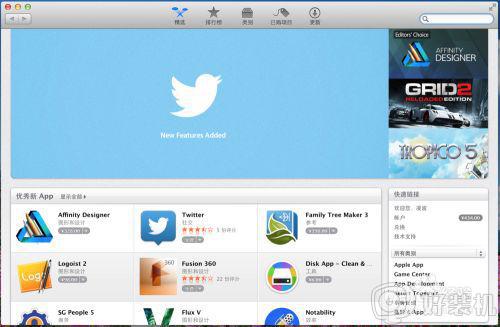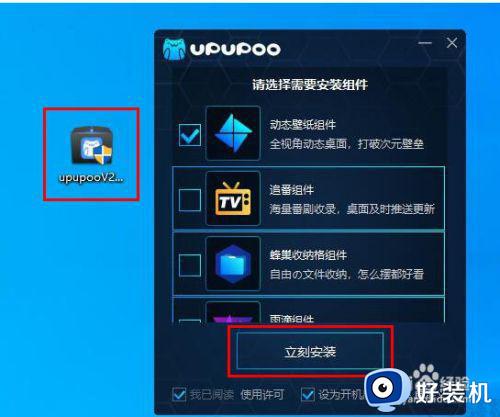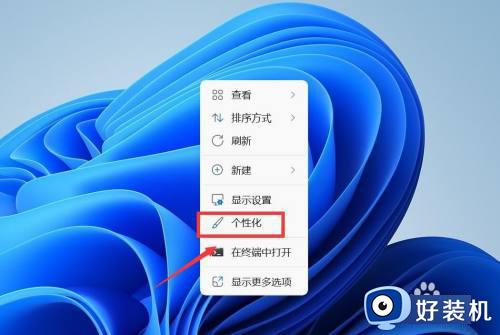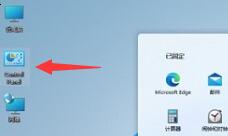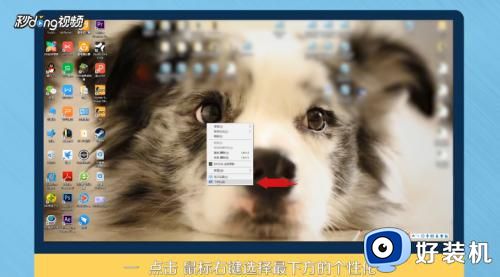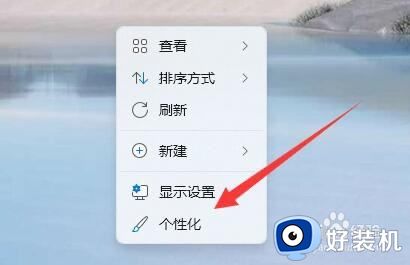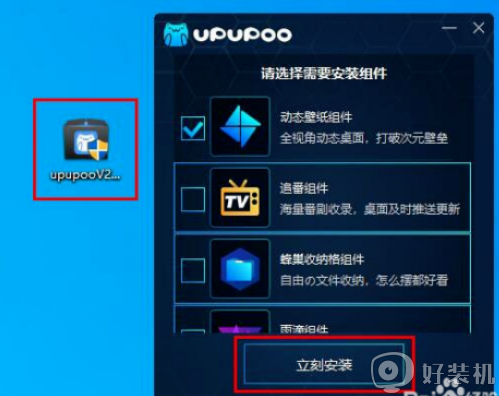如何更换电脑桌面壁纸 更换电脑桌面壁纸步骤
时间:2022-07-21 11:22:55作者:run
对于日常使用的电脑中桌面壁纸不是很满意时,用户可以通过个性化设置来进行更改壁纸,今天小编教大家如何更换电脑桌面壁纸,操作很简单,大家跟着我的方法来操作吧。
解决方法:
1、点击鼠标右键,选择最下方的“个性化”。
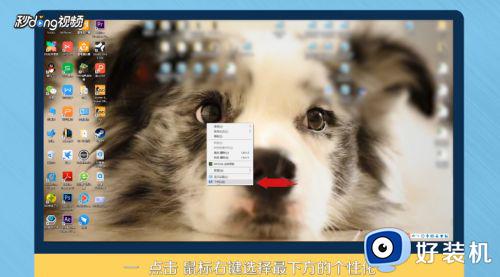
2、选择背景中的“浏览”。
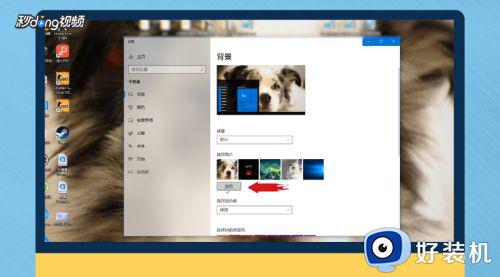
3、点击进入后,找到自己下载壁纸的存储位置。

4、点击“选择图片”。
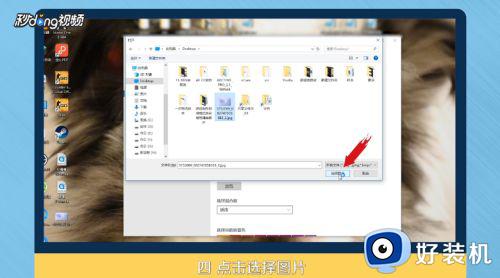
5、选择桌面上的图片,双击打开。
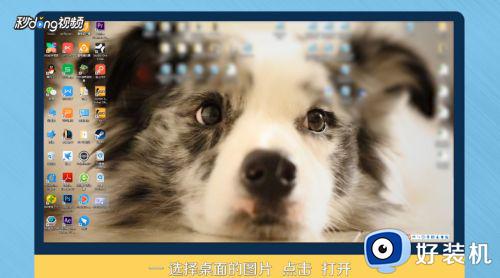
6、在图片上,点击鼠标右键。
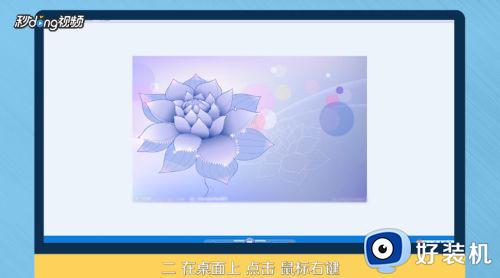
7、选择“设置为桌面背景”。

以上就是小编带来的更换电脑桌面壁纸步骤的全部内容,还有不清楚的用户就可以参考一下小编的步骤进行操作,希望能够对大家有所帮助。